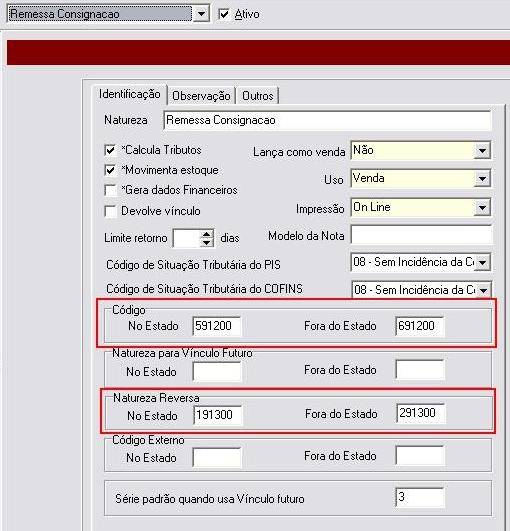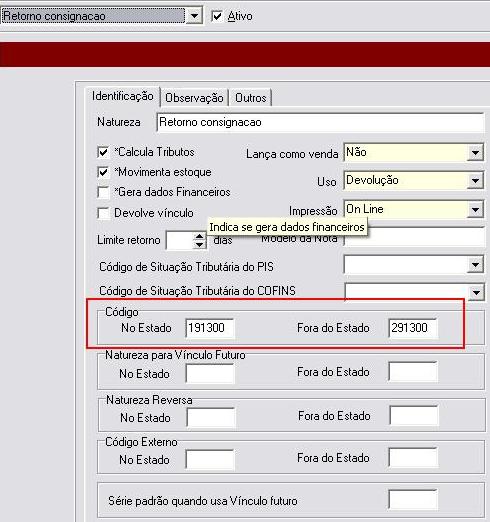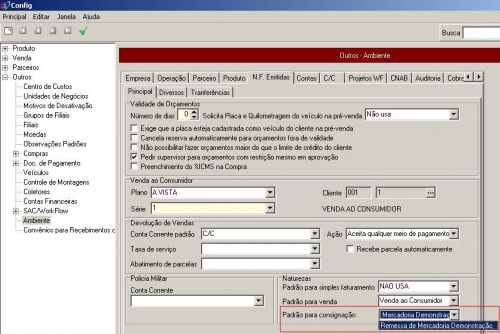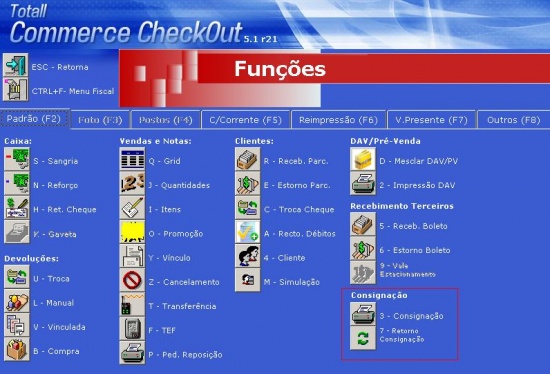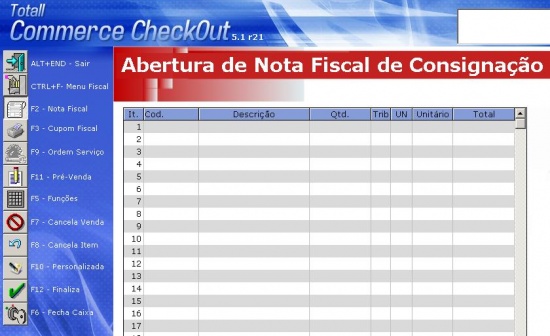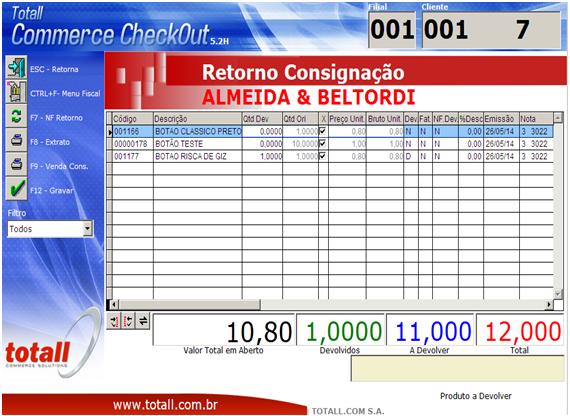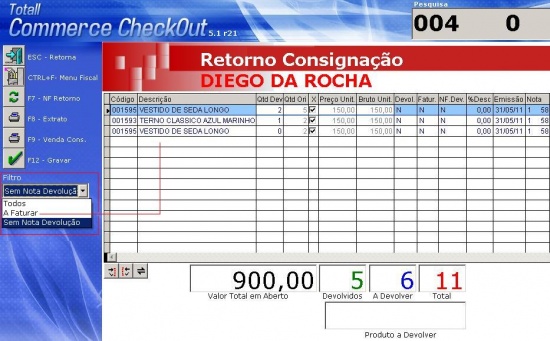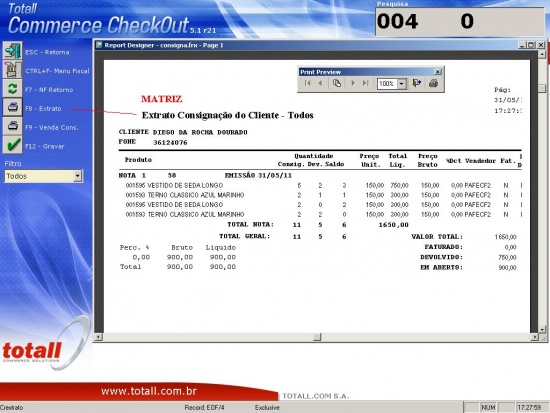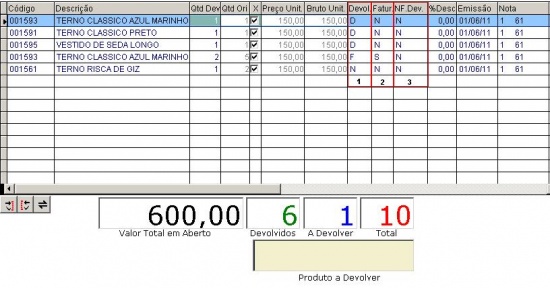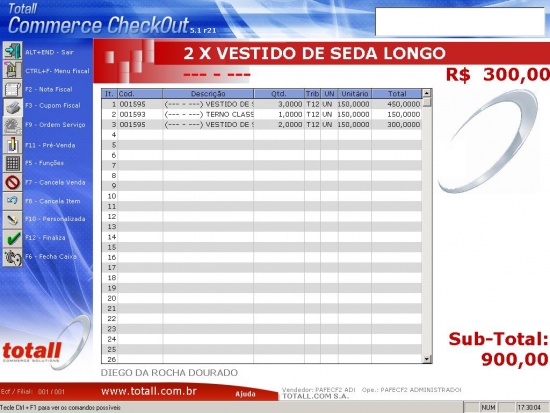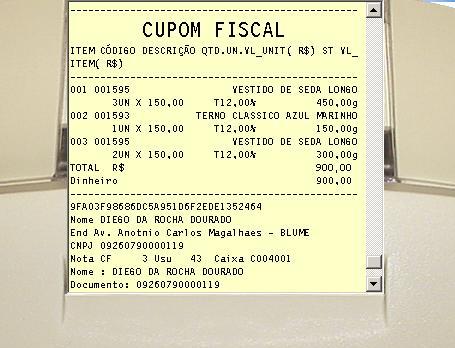A Consignação é um tipo de procedimento de venda, no qual as mercadorias consignadas são entregues para um vendedor (consignatário), sendo o fornecedor o proprietário (consignador) pela mercadoria. As mercadorias não vendidas são devolvidas para o consignador pelo preço e prazo acordados.
| Características
|
| Data Criação: 10/09/13
|
| Última Atualização: 26/05/2014
|
| Versão: 5.2GR12
|
| Página Origem: Funções
|
Configurações
No Totall Config em Vendas >> Natureza deve-se criar as CFOPs de demonstração para a Nota Fiscal de saída da mercadoria consignada e outra de devolução, para o retorno dessa mercadoria.
Cadastre a CFOP 5.912 e 6.912 que refere-se a "Remessa de mercadoria ou bem para demonstração", com Natureza Reversa CFOP 1.913 e 2.913. Informe as configurações indicadas na imagem abaixo:
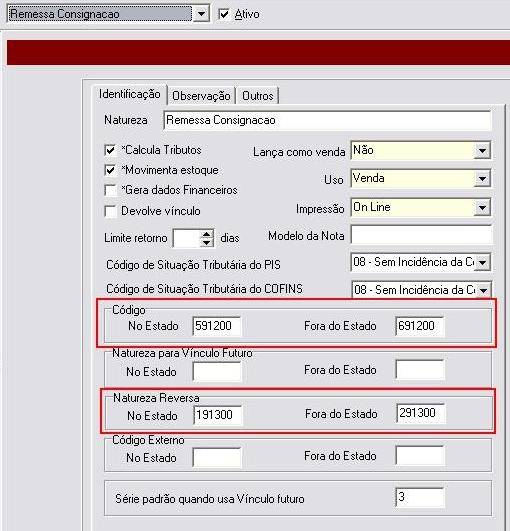
Cadastre o CFOP 1.913 e 2.913 que refere-se ao "Retorno de mercadoria ou bem remetido para demonstração", como Natureza Reversa. Informe as configurações indicadas na imagem abaixo:
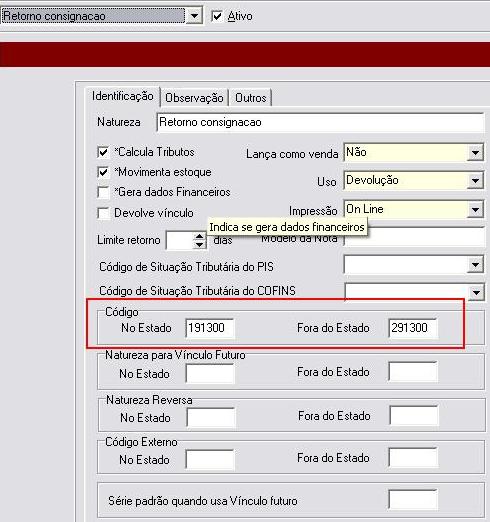
Em Outros >> Ambiente na guia N.F. Emitidas na subguia Principal, informe a natureza padrão para as notas de consignação. Ao chamar a função de nota fiscal de consignação no Commerce CheckOut, este CFOP será indicado como padrão. Informe a configuração indicada na imagem abaixo.
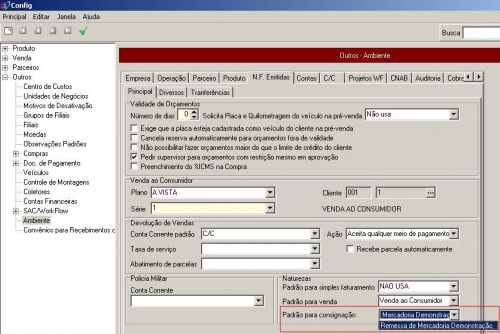
CFOP padrão para Nota Fiscal de consignação.
Lançamento da Nota Fiscal de Consignação
No Commerce CheckOut em F5 - Funções na guia F2 - Padrão, acesse a opção 3 - Consignação para emitir uma Nota Fiscal consignada.
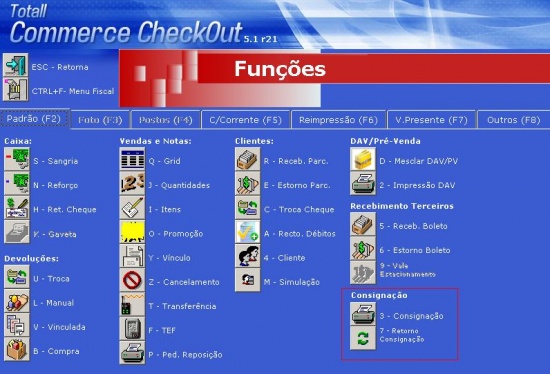
Função de emissão de Nota Fiscal consignada.
3-Consignação: ao clicar nessa opção a tela de emissão da nota será apresentada, trazendo com padrão o CFOP determinado nas configurações. Lance os itens consignados e clique em F10 para informar o consignatário. Finalize com F12 para emissão da Nota Fiscal de acordo como a série configurada. Veja imagem abaixo.
Nota:
Não poderá ser emitida uma Nota Fiscal consignada para Venda ao Consumidor, portanto,
ao tentar utilizar a opção F12 o sistema apresentará um alerta.
Retorno da Nota Fiscal de Consignação
No Commerce CheckOut em F5 - Funções na guia F2 - Padrão, acesse a opção 7 - Retorno Consignação.
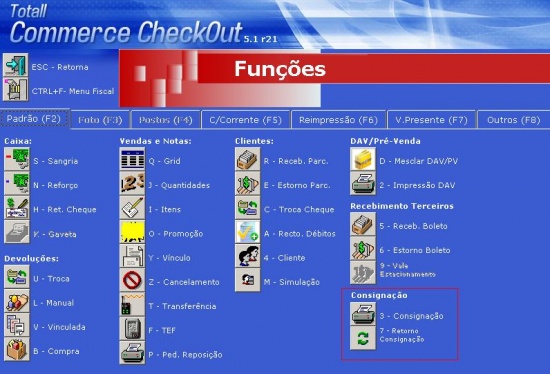
Função retorno de Nota Fiscal consignada.
A partir da versão 5.2Gr12 foi adicionado filtro filial, onde poderá ser realizado a consignação de apenas uma filial.
7-Retorno consignação: ao clicar nessa opção será apresentada a tela de Retorno Consignação. Selecione o consignatário, informando seu código ou faça uma pesquisa (F4), nesse momento, o sistema apresentará todas os itens consignados.Veja imagem abaixo.
Filtro: esse filtro serve como facilitador na verificação dos itens consignados para um determinado consignatário que foram faturadas ou que não foram devolvidas. Veja imagem abaixo.
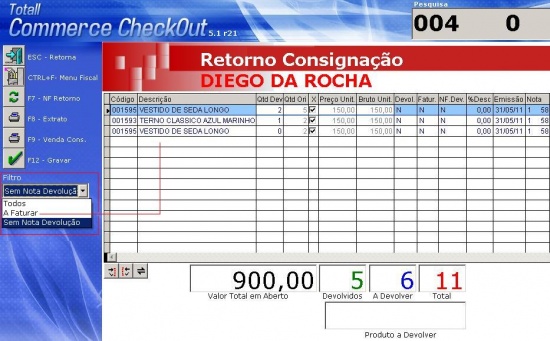
Filtro por Faturados e Não devolvidos.
F8-Extrato: essa opção serve para emitir um extrato das notas consignadas para que o consignatário possa fazer sua conferência. Veja imagem abaixo.
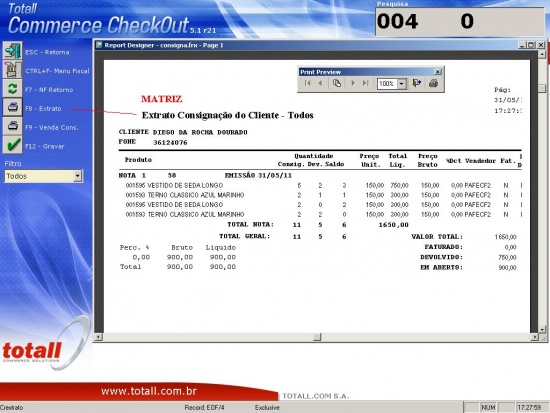
Extrato para conferência.
A devolução pode ser feita informando cada item pela leitura do código de barras ou digitando o código no campo 'Produto a Devolver' ou na grade na coluna 'Qtd.Dev.'. Nesse momento, o sistema fará a alteração das quantidades: Devolvidos - A Devolver - Total, bem como o Valor em aberto.
Pode-se reverter uma devolução, para isso basta informar o caracter negativo e o código do item.
Nota:
As devoluções poderão ser gravadas e alteradas quantas vezes forem necessárias, até que se
emita a nota de devolução.
Produtos Cancelados:
A partir da versão 5.2DR31 todos os produtos que tenha sido cancelados, viram na grade do Checkout ao lado da descrição do produto escrito "DESATIVADO", segue a imagem abaixo:
Caso tente selecionar a nota com produtos cancelados então apresentará o seguinte mensagem:
Isso fará com que você não consiga efetuar a nota do produto cancelado.
Emissão da Nota Fiscal de Devolução
F7-NF Retorno: para efetivar a Nota Fiscal de devolução, deve-se marcar os itens desejados e clicar no botão F7. Nesse momento, o sistema devolverá as quantidades informadas e apresentará os avisos abaixo, durante o processo. Veja imagem abaixo.

Avisos Nota Fiscal de Devolução.
Acompanhe a situação dos itens consignados:
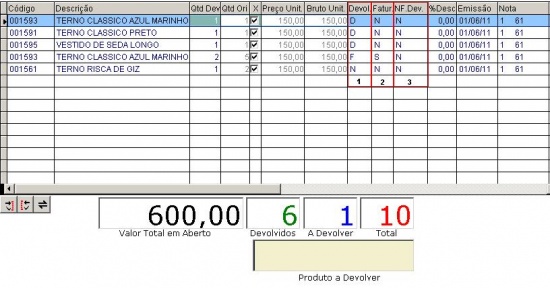
Situação dos itens consignados.
1-Devolvido: essa coluna apresenta a situação de D = Devolvido, indica que todas as quantidades do item foram devolvidas integralmente, F = Parcial, indica que foram devolvidas parte da quantidade e N = Não Devolvido.
2-Faturado: essa coluna apresenta a situação de N = Não Faturado e S = Faturado.
3-N.F. Devolvida: essa coluna apresenta a situação de N = Não Emitida e S = Emitida.
Emissão do Cupom Fiscal de Venda
F9-Venda Consumidor: ao executar a devolução parcial ou integral das mercadorias consignadas, deve-se emitir um cupom fiscal para efetivar a venda e gerar os valores financeiros. Para isso, basta clicar na opção que será apresentada a tela de vendas por Cupom Fiscal.
Nota:
A ordem de emissão primeiro da NF de devolução ou do CF de venda não importa.